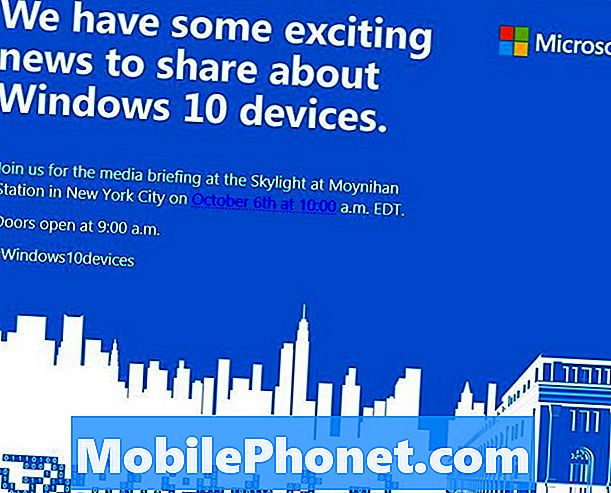Zawartość
- Problem 1: Ekran Galaxy S8 jest biały i wyświetlacz nie działa, gdy jasność jest wysoka
- Problem 2: Jak zmienić dźwięki powiadomień kalendarza w Galaxy S8
- Problem 3: Jak ominąć ochronę przywracania ustawień fabrycznych w Galaxy S8
Jedna ze sprawdzonych funkcji bezpieczeństwa w urządzeniach Samsung nazywa się Ochrona przywracania ustawień fabrycznych. To prosty, ale skuteczny sposób na zniechęcenie do nieautoryzowanego dostępu do skradzionego telefonu. Jednak ochrona przywracania ustawień fabrycznych może być również trudna do obejścia, jeśli zapomnisz poświadczeń konta Google. Dzisiejszy artykuł dotyczy FRP i sposobu ominięcia go w # GalaxyS8. Mamy nadzieję, że ten post okaże się pomocny.
Jeśli szukasz rozwiązań swojego własnego problemu #Android, możesz skontaktować się z nami, korzystając z linku podanego na dole tej strony.
Opisując swój problem, podaj jak najwięcej szczegółów, abyśmy mogli łatwo znaleźć odpowiednie rozwiązanie. Jeśli możesz, dołącz dokładne komunikaty o błędach, aby dać nam pomysł, od czego zacząć. Jeśli wypróbowałeś już kilka kroków rozwiązywania problemów przed wysłaniem do nas e-maila, pamiętaj o ich podaniu, abyśmy mogli pominąć je w naszych odpowiedziach.
Problem 1: Ekran Galaxy S8 jest biały i wyświetlacz nie działa, gdy jasność jest wysoka
Pęknąłem ekran na krawędzi, ale zakładam tylko, że moja córka stała na moich plecach, gdy był w nim telefon. Ekran działał dobrze, dopóki nie upuściłem go na dywan z sofy. Zauważyłem, że dolna połowa ekranu była biała, ale gdybym go dotknął, przyciski nadal działały, po prostu ich nie widziałem! Odkryłem, że jeśli wyłączę podświetlenie wyświetlacza, ekran jest w porządku i nie ma w ogóle bieli. Jeśli wymienię ekran, czy będzie dobrze, czy to inny problem? - Frances Wilcock
Rozwiązanie: Cześć Frances. Zestaw ekranu telefonu składa się z trzech głównych elementów: digitizera, monitora LCD / monitora i kabla elastycznego. Wyświetlacz LCD / monitor to część ekranu, na której wyświetlane są obrazy. Jest podobny do monitora Twojego laptopa, a jego główną funkcją jest wyświetlanie obrazów. Digitizer to warstwa na górze monitora, która rejestruje Twoje dotknięcia i konwertuje je na sygnały cyfrowe. Sygnały te są następnie przekazywane do płyty głównej za pomocą elastycznego kabla. Te trzy komponenty współpracują ze sobą, umożliwiając korzystanie z telefonu. Jeśli którykolwiek z nich jest uszkodzony, nie możesz oczekiwać takiego samego doświadczenia, gdy wszystko działa normalnie.
Jesteśmy prawie pewni, że masz zły monitor, więc najlepszą rzeczą, jaką możesz teraz zrobić, jest wysłanie telefonu do niego, aby można go było wymienić. Jednak na wszelki wypadek pamiętaj, aby najpierw wykonać dwie poniższe czynności.
Utwórz kopię zapasową swoich plików
Idealnie byłoby, gdybyś regularnie tworzył kopie zapasowe swoich niezastąpionych plików. Możesz to zrobić, przechowując kopie plików, na których utratę nie możesz sobie pozwolić, na innym urządzeniu, takim jak komputer lub inny telefon. W dzisiejszym środowisku komputerowym posiadanie konta w chmurze również jest dobrą rzeczą. Jeśli nie masz komputera, na którym możesz przechowywać kopię zapasową, korzystaj z usług w chmurze. Samsung ma własną usługę w chmurze do przechowywania ustawień telefonu, aplikacji, danych aplikacji itp. Google ma również bezpłatną usługę w chmurze do tego samego celu.
Wykonaj reset główny
Aby wyeliminować możliwość usterki oprogramowania powodującej problem z ekranem, należy przywrócić wszystkie ustawienia oprogramowania do wartości domyślnych. Jeśli po wykonaniu tej czynności problem z ekranem będzie się powtarzał, skorzystaj z naszego pierwotnego planu wysłania telefonu.
Jeśli wcześniej nie próbowałeś przywracać ustawień fabrycznych / głównych, oto instrukcje, jak to zrobić:
- Utwórz kopię zapasową danych w pamięci wewnętrznej. Jeśli zalogowałeś się na konto Google na urządzeniu, aktywowałeś Anti-theft i będziesz potrzebować swoich danych logowania Google, aby zakończyć reset główny.
- Wyłącz urządzenie.
- Naciśnij i przytrzymaj klawisz zwiększania głośności i klawisz Bixby, a następnie naciśnij i przytrzymaj klawisz zasilania.
- Po wyświetleniu logo Androida zwolnij wszystkie klawisze (komunikat „Installing system update” będzie wyświetlany przez około 30–60 sekund przed wyświetleniem opcji menu odzyskiwania systemu Android).
- Naciśnij kilkakrotnie klawisz zmniejszania głośności, aby podświetlić opcję „wyczyść dane / przywróć ustawienia fabryczne”.
- Naciśnij przycisk zasilania, aby wybrać.
- Naciśnij klawisz zmniejszania głośności, aż zostanie podświetlone „Tak - usuń wszystkie dane użytkownika”.
- Naciśnij przycisk zasilania, aby wybrać i rozpocząć reset główny.
- Po zakończeniu resetu głównego zostanie podświetlona opcja „Uruchom ponownie system teraz”.
- Naciśnij klawisz zasilania, aby ponownie uruchomić urządzenie.
Problem 2: Jak zmienić dźwięki powiadomień kalendarza w Galaxy S8
Mam Androida Samsung Galaxy S8 Active. Kiedy umieszczam notatki, o których potrzebuję przypomnień w moim kalendarzu z czasem i wszystkim, nie robi to nic, aby przypomnieć mi o moich spotkaniach itp., Kilka razy, kiedy to robił, nie było w ogóle dźwięku, po prostu szybkie spojrzenie na ekran i po wszystkim. To dla mnie nowy telefon i powinien być lepszy niż poprzedni, który miałem. jak na razie wcale. Możesz pomóc? - Róża
Rozwiązanie: Cześć Rose. Aplikacja Samsung Calendar, podobnie jak wszystkie inne aplikacje, musi zostać skonfigurowana, aby otrzymywać powiadomienia. Istnieją trzy sposoby ustawiania powiadomień Kalendarza.
Ustaw powiadomienia Kalendarza w menu ustawień aplikacji
- Otwórz aplikację Kalendarz.
- Kran Więcej ustawień ikona u góry (ikona z trzema kropkami).
- Kran Ustawienia.
- Kran O kalendarzu.
- Kran INFORMACJE O APLIKACJI.
- Kran Powiadomienia.
- Włączyć Zezwól na powiadomienia przesuwając suwak w prawo.
- Wyłączyć Pokaż po cichu.
- W zależności od preferencji możesz wybrać najlepszą dla siebie opcję poniżej Na ekranie blokady.
Ustaw powiadomienia Kalendarza w aplikacji Ustawienia
- otwarty Ustawienia aplikacja.
- Kran Aplikacje.
- Kran Kalendarz.
- Kran Powiadomienia.
- Włączyć Zezwól na powiadomienia przesuwając suwak w prawo.
- Wyłączyć Pokaż po cichu.
- W zależności od preferencji możesz wybrać najlepszą dla siebie opcję poniżej Na ekranie blokady.
Ustaw powiadomienia Kalendarza w menu Powiadomienia
- otwarty Ustawienia aplikacja.
- Kran Powiadomienia.
- Kran zaawansowane.
- Kran Kalendarz.
- Włącz opcję Zezwól na powiadomienia, przesuwając suwak w prawo.
- Wyłącz cicho Pokaż.
- W zależności od swoich preferencji możesz wybrać najlepszą opcję w obszarze Na ekranie blokady.
Jak widać, Android oferuje wiele sposobów zmiany powiadomienia aplikacji. Jeśli chcesz mieć pewność, że w najbliższej przyszłości usłyszysz nowe powiadomienia kalendarza, musisz wybrać najlepszy dźwięk powiadomienia, który pasuje do Twojego gustu. Aby to zrobić, wykonaj następujące kroki:
- otwarty Ustawienia aplikacja.
- Kran Dźwięki i wibracje.
- Kran Dźwięki powiadomień.
- Kran Powiadomienie kalendarza.
- Kran Dźwięk powiadomienia.
- W razie potrzeby zmień bieżący dźwięk powiadomienia na taki, który Ci się podoba.
Problem 3: Jak ominąć ochronę przywracania ustawień fabrycznych w Galaxy S8
Kupiłem swojemu mężowi-analfabetowi techno na Boże Narodzenie Samsung S8 i podczas konfigurowania go z jego zabezpieczeniem odcisków palców (które zrezygnowaliśmy, ponieważ jego duże palce były zbyt niezdarne), wprowadziliśmy hasło, które on (ani ja) nie pamiętamy. Telefon jest teraz zablokowany, zanim mogłem zanotować jego konto Google. Kiedy próbuję wyłączyć zasilanie, prosi o podanie hasła i to samo dzieje się, gdy próbuję ponownie uruchomić. Po naciśnięciu przycisku zmniejszania głośności, przycisku ekranu głównego i przycisku zasilania pojawia się niebieski ekran „Ostrzeżenie”, ale z dwiema opcjami: Zwiększanie głośności: Kontynuuj lub Zmniejszanie głośności: Anuluj (uruchom ponownie telefon). Kiedy naciskam Dalej, blokuje się w trybie pobierania. Po naciśnięciu przycisku Anuluj wraca do ekranu głównego z prośbą o podanie hasła. To dziwne, ponieważ może odbierać połączenia i otrzymywać powiadomienia, ale nie ma do nich dostępu. Czy możesz mi pomóc? - Cheryl
Rozwiązanie: Cześć Cheryl. W tej chwili Twój telefon ma zablokowaną ochronę przywracania ustawień fabrycznych. Blokada przywracania ustawień fabrycznych (FRP) została wprowadzona po wydaniu Androida Lollipop (Android 5). FRP ma na celu powstrzymanie złodziei przed używaniem skradzionych telefonów. FRP działa, prosząc użytkownika o hasło do konta Google powiązanego z telefonem za każdym razem, gdy wykonuje reset fabryczny. Po uruchomieniu FRP możesz ponownie używać telefonu tylko po wprowadzeniu hasła do powiązanego konta Google.
Jeśli nie pamiętasz nazwy użytkownika i / lub hasła do konta Google, możesz skorzystać z następujących innych opcji:
Odblokuj Galaxy S8 za pomocą Menedżera urządzeń Android
Powinien to być pierwszy krok, który musisz spróbować, zwłaszcza jeśli jesteś zalogowany na swoje konto Google w telefonie. Ta metoda działa tylko wtedy, gdy już zarejestrowałeś swoje urządzenie w Menedżerze urządzeń Android. Jeśli jest zarejestrowane, możesz użyć funkcji blokady ADM, aby zresetować hasło Google za pomocą komputera. Poniżej znajdują się wymagania dotyczące używania ADM do odblokowania S8:
- telefon musi być włączony
- telefon musi być zalogowany do konta Google
- telefon musi być podłączony do Wi-Fi lub danych mobilnych
- telefon musi być widoczny w Google Play
- GPS lub lokalizacja telefonu muszą być włączone
- funkcja Znajdź moje urządzenie w telefonie musi być włączona
- funkcja Zezwalaj na zdalną blokadę i wymazywanie telefonu musi być włączona
Jeśli którykolwiek z tych wymagań nie zostanie spełniony, istnieje prawdopodobieństwo, że nie będziesz mógł użyć ADM do odblokowania swojego Galaxy S8.
Jeśli jednak wszystko jest ustawione, możesz przystąpić do odblokowywania urządzenia, wykonując następujące czynności:
- Przejdź do Menedżera urządzeń Android z komputera.
- Znajdź swój Galaxy S8 na ekranie.
- Włącz funkcję „Zablokuj i wymaż”.
- Postępuj zgodnie z instrukcjami na stronie, aby zablokować telefon.
- Ustaw tymczasowe hasło.
- Wprowadź tymczasowe hasło w Galaxy S8.
- Utwórz nowe hasło.
Odblokuj Galaxy S8 za pomocą aplikacji Samsung Find My Mobile
Find My Mobile firmy Samsung to zdalna usługa podobna do ADM Google. Aby to działało, musisz zarejestrować swoje urządzenie w witrynie lub usłudze Find My Mobile. Podobnie jak ADM, wymaga pewnych rzeczy. Poniżej znajdują się niezbędne rzeczy, które należy spełnić, aby z niej skorzystać:
- funkcja zdalnego sterowania telefonu musi być włączona
- Usługa lokalizacyjna Google musi być włączona
- telefon musi być podłączony do Wi-Fi lub danych mobilnych
Jeśli zarejestrowałeś już swoje urządzenie w usłudze Find My Mobile firmy Samsung i spełnione są pozostałe wymagania, możesz następnie wykonać następujące czynności, aby odblokować telefon:
- Na komputerze przejdź do witryny Samsung Find My Mobile i zaloguj się.
- Jeśli masz zarejestrowanych wiele urządzeń, wybierz właściwe w lewym górnym rogu ekranu.
- Kliknij ikonę strzałki, aby rozpocząć wyszukiwanie urządzenia.
- Gdy usługa zlokalizuje urządzenie, przewiń opcje po prawej stronie, aż zobaczysz opcję Odblokuj moje urządzenie.
- Kliknij Odblokuj moje urządzenie.
- Wprowadź swoje hasło Samsung.
- Kliknij Odblokuj.
Odwiedź lokalny sklep Samsung
Jeśli nie pamiętasz danych logowania do konta Google lub nie możesz odblokować S8 za pomocą powyższych rozwiązań, możesz zabrać S8 do pobliskiego sklepu Samsung i pozwolić im go odblokować. Pamiętaj, aby mieć przy sobie dowód zakupu, aby umożliwić weryfikację, czy jesteś prawowitym właścicielem urządzenia.